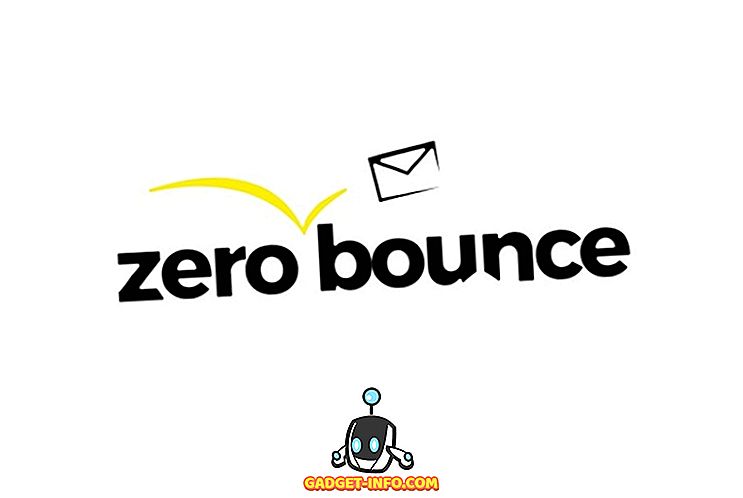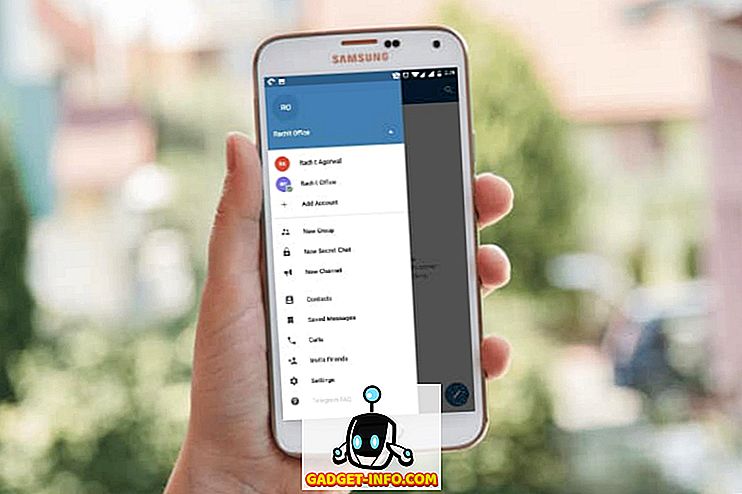Независимо дали сте професионален геймър, който обича да предава онлайн геймплея си, YouTuber, който обича да създава учебни видеоклипове, някой, който просто иска да получи подкрепа, като възпроизведе грешка на видео, има вероятност всички ние да се почувстваме в някакъв момент. необходимостта да записвате всичко, което се случва на нашия екран. Екранните рекордери са части от софтуер, които ви позволяват да записвате действията на екрана, пълни с движения на мишката, кликвания, а в някои случаи и аудио и видео, включително външни устройства като входове. Ако притежавате Mac и търсите рекордер за екрана, който можете да използвате за сърцето си, не търсете повече - ние сме ви покрили с нашите топ 10 снимки за софтуер за запис на екран за Mac OS X.
Най-добри записващи устройства за Mac OS X
1. Camtasia 2
Казват, че добрите неща в живота едва ли са свободни и докато ние като цяло не сме съгласни с това, в този случай, това всъщност е съвсем вярно. Един от най-скъпите инструменти за запис на екрани там за OS X, Camtasia 2 е толкова добър, колкото те получават. Този звяр от програма е най-изчерпателният пакет за запис, който ще намерите, което позволява на потребителите да записват не само екрана си и няколко външни входни устройства едновременно, но и неговото студийно оформление с наслоен график позволява плавно редактиране и смесване, което позволява можете да създавате видеоклипове за видеоклипове като професионалисти. Camtasia предлага и серия от визуални ефекти, включително уникален режим "зелен екран", който ви позволява да се включите във видеото, сякаш сте били част от действието. Видеоклиповете, създадени чрез Camtasia, могат да бъдат напълно интерактивни, позволявайки на зрителите да си взаимодействат с горещи зони, докато ги настройвате, и да работят във всички видове устройства.
Camtasia също предлага мобилно приложение, TechSmith Fuse, което позволява внос на снимки и видеоклипове директно в Camtasia Studio от вашето iPhone, Android или Windows Phone устройство. Той безспорно е най-мощният пакет за запис на екрани там, но е насочен предимно към професионални потребители, като в този случай ценообразуването му се променя с времето.
Разработчик - TechSmith
Съвместимост - OS X 10.9 или по-нова
Наличност - Camtasia 2 за Mac ($ 99) (Предлага се и за Windows, предлага безплатен пробен период)
2. ScreenFlow

Вторият най-добър избор след Camtasia, макар и безспорно (трудно е да се избере ясен победител между тези две). ScreenFlow е друга платена оферта, която предлага на екрана запис на професионално ниво и видео редактиране. Това, което особено ми харесва в ScreenFlow, е неговата лесна за употреба от Camtasia, където последната има значителна крива на обучение. ScreenFlow предлага подобен набор от мощни функции, но в по-малко сложен интерфейс. Също така е естетически по-приятно, но това може да бъде субективно нещо.
Някои от уникалните тънкости на ScreenFlow включват способността на програмата да записва видео не само от екрана на вашия Mac, но и от свързан iPhone, iPod touch или iPad, стига да идват с гръмоотвод. Той също така може да импортира видео и аудио от външни уеб камери и микрофони и предлага най-високата скорост на записване на ретината (30 кадъра в секунда). Тествахме изхода на Macbook Pro през 2013 г. и изглеждаше толкова красиво, колкото оригиналния дисплей. ScreenFlow също има мулти-следа график и осигурява визуална манипулация на елементи. Друга уникална характеристика на тази програма е Motion control, която по същество ви позволява да увеличите част от екрана, където се случва интересно действие, и след това безпроблемно да се върнете към целия изглед.
Разработчик - Telestream
Съвместимост - OS X 10.10 или по-нова версия (iOS 8.0 или по-нова за запис на iOS)
Наличност - ScreenFlow (започва от $ 99)
3. Snapz Pro X

Това е вид софтуер, който избирате, когато имате конкретна нужда, и наистина искате да се обърнете към него. Вземете например видеоклипове за обучение и уроци. Snapz Pro X е особено оптимизиран за тези, което ви позволява да заснемете конкретен регион на екрана чрез кутия за преоразмеряване. Тази програма предлага наистина опростен интерфейс (който определено може да използва основен ремонт, между другото) с минимална крива на учене. Това не е подут, което означава, че получавате само функции, които са най-подходящи и най-важни за задачата, вместо да бъдат масово-мощен видео редактор. Интересно предложение в Snapz е “live preview”, което ви позволява да видите предварително кой регион ще бъде заснет във видеото, с пикселно съвършенство.
Snapz Pro X също е платен софтуер, който идва по-евтино от Camtasia и ScreenFlow, но не е богат на функции. Има пробна версия, която можете да продължите да използвате толкова дълго, колкото искате, макар и с постоянен воден знак, който ще бъде поставен на вашите записи след първите 15 дни.
Разработчик - Ambrosia Software
Съвместимост - OS X 10.8 или по-нова
Наличност - Snapz Pro X ($ 69)
4. Snagit

Идвайки от същите разработчици, които ни носят отличната Camtasia, Snagit е друг инструмент за улавяне на екрана, за който се стремите, когато не се нуждаете от инструментите на професионално ниво, които Camtasia предлага, но все пак искате същото ниво на надеждност. Фокусът на Snagit е върху анотацията на вашите снимки на екрана - както в снимки, така и във видео формати. Подобно на Camtasia, тази програма също позволява импортиране на мобилни видео и изображения чрез Fuse и предлага широки възможности за споделяне, включително възможността за експортиране на проекти директно в Camtasia. Snagit не предлага толкова екстензивни ефекти и времеви контрол като Camtasia, но в повечето случаи ще откриете, че предлагането е достатъчно. Той също така идва с уникален режим "заснемане", който ще прави снимки, например на дълги уеб страници, за лесно споделяне.
Snagit идва по-евтино от Camtasia и е надеждно предложение, ако сте готови да приготвите малко тесто.
Разработчик - TechSmith
Съвместимост - OS X 10.9 или по-нова
Наличност - Snagit ($ 49.95) (също достъпна за Windows и Chrome OS, предлага безплатен пробен период)
5. Screencast-o-Matic

Това е може би най-интересният и уникален продукт в целия този списък. Защо питаш? Защото Screencast-o-Matic е онлайн рекордер на екрана, който можете да използвате без особени проблеми. Това е и първият инструмент в този списък, който се квалифицира като freemium, където има безплатна версия, която можете да използвате за свободното си време колкото пожелаете, докато допълнителните функции ще ви струват пари. Screencast-o-Matic работи, като инсталира “стартер” на вашата система, докато сесиите за запис се инициират чрез уебсайта. Помислете за това като използвате инструмент за конференции като GoToMeeting - същото е и тук.
Безплатната версия на Screencast-o-Matic позволява до 15 минути запис на екран в 720p видео заедно с уеб камера и микрофон и лесно публикуване. Pro версията, която е само $ 15 на година, не само премахва всички тези ограничения, но и въвежда множество нови функции като редактиране в реално време, аудиосистема за записване, редактиране на видеоклипове и др.
Разработчик - Screencast-o-Matic
Съвместимост - различни - онлайн
Наличност - Screencast-o-Matic (безплатно) (Платен абонамент за $ 15 / година)
6. VLC

Може да се изненадате да откриете VLC тук - все пак, това е просто видео плейър, нали? Всъщност, VLC има опция за улавяне на екрана, която ще бъде напълно достатъчна за нуждите на повечето хора, ако не търсите нещо фантастично и бързо трябва да запишете действие на екрана, което искате да споделите с някой друг. За да получите достъп до тази „скрита” функция, отидете в менюто Файл и Отворете Устройство за заснемане, където трябва да промените избора на източник на екран. VLC позволява някои основни настройки като аудио входното устройство за заснемане, каква честота на кадрите да се използва за видео (предлага приличен макс от 30 кадъра в секунда) и позволява следване на мишката за по-лесно фокусиране, наред с други параметри. Най-хубавото е, че VLC е свободен, така че какво трябва да загубите?
Разработчик - VideoLan организация
Съвместимост - OS X 10.5 или по-нова
Наличност - VLC Media Player (безплатен)
7. QuickTime

Друга изненада! Знаете ли, че вграденият в QuickTime Player OS X може да прави и екранно записване? Е, ако имате нужда от безсмислено решение за нуждите на екрана ви за запис, чиито капачки с 15 кадъра в секунда, могат да записват звук от микрофон, но не и звук от системата, и не се нуждаят от показване на лицето ви и няма нужда да инсталирате нищо или прекарват една стотинка, QuickTime е правилният отговор за вас. Всичко, което трябва да направите, е да стартирате QuickTime и от менюто File, Start Screen Recording session. Едва ли има опции за конфигуриране, така че можете да работите и да работите за нула време.
Макар това да изглежда като доста ограничено решение, се оказва, че това е най-необходимо на повечето потребители. Затова си струва да опитате. Просто не го използвайте за записване на видеоклипове.
Разработчик - Apple Inc.
Съвместимост - OS X всички версии
Наличност - Вградена в OS X
8. QuickCast

Друга безплатна програма, която е предназначена за потребители, които трябва да заснемат наистина бързи, къси скрийнкастове с максимум до 5 минути. QuickCast е основно приложение в менюто, което просто седи там, готово за действие в едно кликване. Той също така позволява както външен микрофон, така и заснемане на уеб камера, има две опции за 3-минутни и 5-минутни записи и може да заснеме целия екран или региона по избор, както изберете.
Разработчик - Преиздаден
Съвместимост - OS X 10.8 или по-нова, 64-битов процесор
Наличност - QuickCast на Mac App Store (безплатно)
9. Monosnap

Друго безплатно приложение в менюто, което доставя голям удар, когато става въпрос за запис на екрана, без да е прекалено фантастично. Една от най-уникалните характеристики на Monosnap, с изключение на това, че е достъпна за няколко платформи, е, че записва екрана ви с 60 кадъра в секунда за ултра-гладко възпроизвеждане дори в най-взискателните сценарии. Monosnap също може да записва видео и видеокамера на уеб камера и микрофон. Има и начин да се запише аудио системата, както е необходимо, чрез помощна програма на трета страна, а тъй като Monosnap е безплатна, това е доста приятна сделка.
Разработчик - Farminers Ltd.
Съвместимост - OS X 10.8 или по-нова, 64-битов процесор
Наличност - Monosnap на Mac App Store (безплатно)
10. OBS

Сложих OBS на номер 10, въпреки че е изключително мощно свободно предлагане с множество функции, които иначе бихте намерили само в платения софтуер. Причината е, че OBS (Open Broadcaster Software) има много стръмна крива на обучение с много малко налични уроци, което я прави неподходяща за средния потребител. Въпреки това, софтуерът наистина е наистина мощен и предлага мощен запис с всички източници, които могат да се възпроизвеждат както за аудио, така и за видео, позволява редактиране, може да заснеме няколко различни пресета, включително конкретен прозорец, регион или пълен екран, позволява промяна на няколко параметъра при запис на видео, и още. Това е достойна оферта, която трябва да проучите, ако търсите мощно безплатно решение за нуждите на екрана ви.
Разработчик - Отворен софтуер за разпространение
Съвместимост - OS X 10.8 и по-нови версии
Наличност - OBS (безплатно) (Версии, налични за Windows и Linux)
Това завършва 10-те най-добри за OS X софтуер за запис на екрани. Ние се погрижихме при съставянето на този списък, че почти всички категории потребители могат да намерят нещо, което работи за тяхната специфична нужда. Имате ли друг фаворит, който пропуснахме? Осведоми ни.